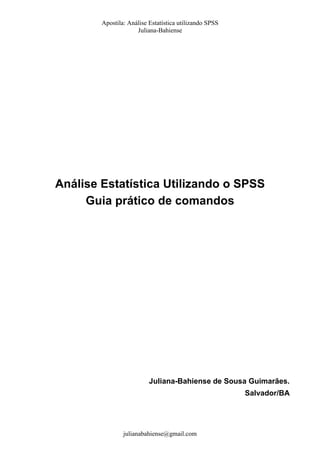
Apostila spss
- 1. Apostila: Análise Estatística utilizando SPSS Juliana-Bahiense Análise Estatística Utilizando o SPSS Guia prático de comandos Juliana-Bahiense de Sousa Guimarães. Salvador/BA julianabahiense@gmail.com
- 2. Apostila: Análise Estatística utilizando SPSS Juliana-Bahiense Sumário 1. Introdução.....................................................................................................................................3 2. Primeiro Passo ............................................................................................................................3 3. As Janelas ....................................................................................................................................4 4. Os Menus ......................................................................................................................................6 4.1 Data Editor..............................................................................................................................6 4.2 Output......................................................................................................................................9 5. Análise de Dados......................................................................................................................10 6. Bibliografia Consultada ..............................................................................................................19 julianabahiense@gmail.com
- 3. Apostila: Análise Estatística utilizando SPSS Juliana-Bahiense 1. Introdução O Statistical Package for Social Science for Windows (SPSS) é um software para análise estatística de dados, em um ambiente amigável, utilizando-se de menus e janelas de diálogo, que permite realizar cálculos complexos e visualizar seus resultados de forma simples e autoexplicativas. Segundo o site Wikipedia, “SPSS é um software aplicativo (programa de computador) do tipo científico, acrónimo de Statistical Package for the Social Sciences - pacote estatístico para as ciências sociais. Pacote este de apoio a tomada de decisão que inclue: aplicação analítica, Data Mining, Text Mining e estatística que transformam os dados em informações importantes que proporcionam reduzir custos e aumentar a lucratividade. Um dos usos importantes deste software é para realizar pesquisa de mercado”. A primeira versão data de 1968 e, a mais recente é a SPSS for Windows 16 (2007). Para exemplificar utilizaremos os bancos de dados 1991 U.S. General Social Survey.sav anorectic.sav que se encontra no diretório SPSS. e Para um melhor aproveitamento das rotinas apresentadas nesta apostila faz-se necessário um prévio conhecimento de técnicas estatísticas de exploração de dados. 2. Primeiro Passo Assim que você inicia o programa aparece a seguinte tela: Nela você poderá abrir um arquivo já existente (banco de dados ou sintaxe ou output), ir ao tutorial, criar um novo banco de dados. julianabahiense@gmail.com
- 4. Apostila: Análise Estatística utilizando SPSS Juliana-Bahiense 3. As Janelas No SPSS existem 7 tipos de janelas, são elas: SPSS – Data Editor: permite a entrada, modificação e visualização dos dados. Output – SPSS Viewer: é a janela de resultados, tabelas e gráficos. Syntax – SPSS Syntax Editor: janela onde guardamos os comandos do SPSS para reutilizarmos em outra ocasião. SPSS Pivot Table Object: permite editar e modificar tabelas. SPSS Chart Object: permite editar e modificar gráficos. Script Editor: cria e modifica scripts para automatizar tarefas. Text Output Editor: altera texto não visíveis no Pivot Table Editor. Porém, ele trabalha basicamente com as três primeiras, que estarão expostas nesta apostila. O aspecto inicial do editor é apresentado nas figuras a seguir. Na Figura 1 temos o Data View (Data Editor), em que as colunas são as variáveis e as linhas os casos (ou indivíduos). As células podem conter valores numéricos ou alfanuméricos, mas não podem conter fórmulas. Figura 1 - Tela dos dados – banco anorectic.sav Na Figura 2 temos o Variable View (Data Editor), local onde definimos as características das variáveis: Name: nome da variável, máximo de 64 caracteres, letras maiúsculas e minúsculas são iguais. Type: tipo da variável (numérica, data, monetária, alfanumérica (string)) Width: comprimento da variável, isto é, a quantidade de dígitos que possui. Decimals: número de casas decimais que a variável possui. Label: descritivo da variável julianabahiense@gmail.com
- 5. Apostila: Análise Estatística utilizando SPSS Juliana-Bahiense Values: rótulos dos valores das variáveis (pe, 1=feminino e 2=masculino). Missing: para indicar a codificação dos valores perdidos, aqueles que não serão considerados para efeito de cálculo estatístico. Columns: indica o numero de caracteres que formam a coluna, ou seja, a largura da coluna. Align: alinhamento dos dados. Measure: seleciona a escala de medida da variável (intervalar/razão, ordinal ou nominal). Figura 2 - Tela das variáveis – banco anorectic.sav Na Figura 3 temos o View (Output), que mostra todas as saídas solicitadas, como gráficos, tabelas, e resultados estatísticos. Na Figura 4 temos a tela de sintaxe do comando “Frequencies” do tópico Descriptive Statistics. Figura 3 - Tela de saída – Output – banco anorectic.sav julianabahiense@gmail.com
- 6. Apostila: Análise Estatística utilizando SPSS Juliana-Bahiense Figura 4 - Tela de sintaxe – Syntax – banco anorectic.sav 4. Os Menus 4.1 Data Editor File – tem as funções de criar, abrir, ler, imprimir, salvar, mostra os arquivos recentemente utilizados, para o processo, sai do programa. julianabahiense@gmail.com
- 7. Apostila: Análise Estatística utilizando SPSS Juliana-Bahiense Edit – gerencia comandos de edição dos arquivos, modificar, copiar, colar, cortar, apagar, localizar e manipula o formato de saída (default). View – formato das telas: barras de ferramentas, fontes, status e linha de grade e rótulos de variáveis. Data – inserir variável ou dados, define formato dos dados, ordena o arquivo segundo valores de uma variável, transpõe variáveis (em um novo arquivo – transpose), agrupa arquivos (merge files), cria novo arquivo com valores agregados das variáveis originais, divide um arquivo segundo uma variável qualitativa, seleciona casos em que cumprem uma certa condição, pondera os valores da variável. Transform – para alterar variavel selecionada, calcular novas variáveis a partir das existentes, gera amostra aleatória, cria nova variável através de uma existente, recodifica variáveis, transforma variável qualitativa em categórica, atribui postos aos valores de uma variável (segundo outra), cria variável Lag de uma série temporal, substitui valores perdidos, roda as transformaçõess pendentes. julianabahiense@gmail.com
- 8. Apostila: Análise Estatística utilizando SPSS Juliana-Bahiense Analyze – Funções estatísticas como Análise Descritiva, Tabelas de Freqüências, Análise de Variância, Correlação, Regressão, Análise Fatorial, Análise de confiabilidade, Análise de respostas múltiplas, Testes Não-paramétricos, Análise de Sobrevivência, etc. Graphs – Criar gráficos de barras, setorial, Boxplot, linha, histograma, etc. julianabahiense@gmail.com
- 9. Apostila: Análise Estatística utilizando SPSS Juliana-Bahiense Utilities – para obtenção de informações acerca das variáveis, alterar menus, scripts... Window – comutar entre as várias janelas do SPSS que estão abertas. Help – Tópicos de ajuda, tutorial, Home page do SPSS. 4.2 Output A barra de menus do Output é similar a da janela Data Editor, acrescido dos itens Insert e Format julianabahiense@gmail.com
- 10. Apostila: Análise Estatística utilizando SPSS Juliana-Bahiense 5. Análise de Dados No SPSS podemos criar um banco novo no próprio programa ou importar de um outro software, tais com Excel, Acess, DBase. Após carregar o banco de dados o SPSS está pronto para ser explorado. Iniciaremos com procedimentos mais simples de estatística descritiva. Para esta análise utilizaremos o banco de dados 1991 U.S. General Social Survey.sav Tabela de Distribuição de Freqüência Para gerar a tabela de freqüência seguimos os seguintes comandos na barra de menu nas janelas Data Editor ou Output: Analyze >> Descriptive Statistics >> Frequecies Ou, podemos utilizar os comandos diretamente da janela Syntax, como segue: FREQUENCIES VARIABLES=sex /ORDER= ANALYSIS . Para este exemplo selecionamos a variável “sex” (sexo dos respondentes), obtendo a seguinte saída: Respondent's Sex Frequency Valid Percent Valid Percent Cumulative Percent Male 636 41,9 41,9 41,9 Female 881 58,1 58,1 100,0 1517 100,0 100,0 Total Podemos formatar os dados da tabela, como número de casas decimais, incluir %, fonte, etc. Para isto, é necessário, ainda na janela Output, darmos duplo clique com o botão esquerdo do mouse na tabela, para que se abra a “ilha” de edição, selecionamos os dados que queremos formatar e damos um clique com o botão direito para que se abra a lista de opções do menu. Também é possível solicitar a tabela de freqüência de diversas variáveis ao mesmo tempo, bastando seleciona-las na janela de diálogo, ou acrescentá-las nos comandos do Syntax: FREQUENCIES VARIABLES=sex sibs /ORDER= ANALYSIS . julianabahiense@gmail.com
- 11. Apostila: Análise Estatística utilizando SPSS Juliana-Bahiense Ainda neste item, podemos solicitar, através do botão Statistics e Charts algumas estatísticas resumo e gráficos para representar as variáveis. Quando necessitamos descrever variáveis quantitativas através de estatísticas gerais podemos utilizar o comando: Analyze >> Descriptive Statistics >> Descriptives Ou mesmo os comandos em: Analyze >> Descriptive Statistics >> Explore Neste item do menu Analyze podemos obter além de parâmetros estatísticos, gráficos boxplot e ramo-e-folha e testes de normalidade Kolmogorov-Smirnov e Shapiro-Wilk (em que a hipótese nula, H0, nos diz que a variável estudada segue distribuição Normal, versus a hipótese alternativa, Ha, a variável não julianabahiense@gmail.com
- 12. Apostila: Análise Estatística utilizando SPSS Juliana-Bahiense segue uma distribuição Normal, cuja regra de decisão é se p-valor < α então rejeitamos H0) e a analise visual utilizando os gráfico QQ e QQ detrended (normalidade quando os pontos estão distribuídos de forma aleatória em torno da reta). Para fazermos a analise da variável X segundo os fatores da variável Y devemos inserir X em “Dependent list” e Y em “Factor List”. Para analisarmos variáveis quantitativas em função de uma qualitativa, por exemplo, queremos saber se o sexo (sex) pode explicar variações no tempo de estudo (educ). Podemos fazer esta verificação usando: I. Analyze >> Explore II. Analyze >> Reports >> Report Summary in Row III. Analyze >> Compare Means >> Means IV. Analyze >> Compare Means >> Independet Sample T Test V. Graphs >> Boxplot Para aplicarmos o test t-Student devemos verificar se a variável testada atendem aos pressupostos de normalidade e homocedasticidade, este último pode ser verificado pelo teste Levene cuja hipótese nula diz não existir diferença entre as variâncias. O teste t-student tem como hipótese nula a não existência de diferença entre a média da variável por grupo (fator). Para os dois testes temos como regra de decisão se p-valor < α então rejeitamos H0. Cruzamento de Variáveis pode ser feito através dos comandos: Analyze >> Descriptive Statistics >> Crosstable Então selecionamos as variáveis que irão compor as linhas e as colunas. Podemos acrescentar as percentagens clicando no “Cell Display”. Podemos ainda usar um dos comandos do Tables, por exemplo: Analyze >> General Tables >> General Tables julianabahiense@gmail.com
- 13. Apostila: Análise Estatística utilizando SPSS Juliana-Bahiense Análise de Correlação pode ser feita para responder como as variáveis se relacionam. Podemos obter os coeficientes de Correlação de Pearson e o Coeficiente de Correlação de Spearman (variáveis cujas distribuição não seja Normal). Analyze >> Correlate >> Bivariate Correlations Number of Children Spearman's rho Number of Children Correlation Coefficient Highest Year School Completed, Father N Correlation Coefficient 1,000 -,262(**) . ,000 ,000 1509 Sig. (2-tailed) Highest Year of School Completed Highest Year of School Completed -,297(**) 1507 1064 ,450(**) 1,000 ,000 . ,000 N Highest Year School Completed, Father -,262(**) Sig. (2-tailed) 1507 1510 1065 -,297(**) ,450(**) 1,000 Correlation Coefficient Sig. (2-tailed) ,000 ,000 . N 1064 1065 1069 ** Correlation is significant at the 0.01 level (2-tailed). A hipótese nula testada é de correlação nula (teste bicaudal). Análise de Regressão pode ser feita para modelar uma variável em função de outra (s). Analyze >> Regression >> (selecionamos o tipo de modelo) julianabahiense@gmail.com
- 14. Apostila: Análise Estatística utilizando SPSS Juliana-Bahiense A seguir apresentamos a saída do comando Regressão Linear Em que a variável dependente é “educ” e as variáveis independentes são: “sex”, “paeduc” e “maeduc”. Variables Entered/Removed(b) Model 1 Variables Entered Variables Removed Method Highest Year School Completed, Mother, Respondent's Sex, Highest Year School Completed, Father(a) . Enter a All requested variables entered. b Dependent Variable: Highest Year of School Completed Model Summary(b) R Square Model 1 Adjusted R Square R ,486(a) ,236 Coeficiente de determinação: R2= 23,6%. Este modelo explica 23,6% da variação de “educ”. Std. Error of the Estimate ,234 2,448 a Predictors: (Constant), Highest Year School Completed, Mother, Respondent's Sex, Highest Year School Completed, Father b Dependent Variable: Highest Year of School Completed ANOVA(b) Com p-valor= 0,000 rejeitamos H0 e educ pode ser modelado por uma reta com os preditores selecionados. Model Sum of Squares 1 df Mean Square F Sig. ,000(a) Regression 1796,560 3 598,853 Residual 5806,745 969 5,993 Total 7603,305 99,934 972 a Predictors: (Constant), Highest Year School Completed, Mother, Respondent's Sex, Highest Year School Completed, Father b Dependent Variable: Highest Year of School Completed Coefficients(a) Standardized Coefficients Unstandardized Coefficients B 1 Std. Error Sig. t Beta (Constant) 9,902 ,384 25,782 ,000 Respondent's Sex -,380 ,160 -,067 -2,381 ,017 Highest Year School Completed, Father ,196 ,026 ,288 7,574 ,000 Highest Year School Completed, Mother ,189 ,031 ,231 6,085 ,000 a Dependent Variable: Highest Year of School Completed A equação do modelo proposto é: educ = 9,902 − 0,380sex + 0,196 paeduc + 0,189maeduc julianabahiense@gmail.com Todos os preditores são estatisticamente significantes.
- 15. Apostila: Análise Estatística utilizando SPSS Juliana-Bahiense Residuals Statistics(a) Minimum Predicted Value Maximum Mean Std. Deviation N 9,14 17,22 13,54 1,360 973 -3,239 2,707 ,000 1,000 973 ,104 ,379 ,151 ,041 973 9,11 17,20 13,54 1,359 973 Residual -9,603 8,277 ,000 2,444 973 Std. Residual -3,923 3,381 ,000 ,998 973 Stud. Residual -3,930 3,399 ,000 1,001 973 Deleted Residual -9,636 8,365 ,000 2,455 973 Stud. Deleted Residual -3,959 3,418 ,000 1,002 973 Mahal. Distance ,744 22,354 2,997 2,499 973 Cook's Distance ,000 ,045 ,001 ,003 973 ,001 ,023 ,003 ,003 973 Std. Predicted Value Standard Error of Predicted Value Adjusted Predicted Value Centered Leverage Value a Dependent Variable: Highest Year of School Completed Normal P-P Plot of Regression Standardized Residual Dependent Variable: Highest Year of School Completed 1,0 Análise visula dos resíduos para avaliar a qualidade do ajuste. Expected Cum Prob 0,8 Indica normalidade dos dados “educ”. 0,6 0,4 0,2 0,0 0,0 0,2 0,4 0,6 0,8 1,0 Observed Cum Prob A Análise Fatorial tem como objetivo principal descrever a variabilidade de um conjunto de variáveis em termos de um número menor de variáveis que estão relacionadas com o grupo original através do modelo linear, sem perda de informação. O SPSS usa os comandos a seguir: Analyze >> Data Reduction >> Factor julianabahiense@gmail.com
- 16. Apostila: Análise Estatística utilizando SPSS Juliana-Bahiense Nesta caixa de diálogo, podemos especificar estatísticas descritivas e coeficientes e correlação. Selecionamos o método de extração dos fatores. Initial solution apresenta as comunalidades, os valores próprios e a percentagem de variância explicada. Matriz de correlação: variáveis em escalas diferentes. Matriz de covariância: múltiplos grupos, com diferentes variâncias para cada variável. Testes para validade da aplicação da análise fatorial. . Interpretação do teste KMO: <0,50 0,50 – 0,60 0,60 – 0,70 0,70 – 0,80 0,80 – 0,90 0,90 – 1 Inaceitável Má Razoável Média Boa Muito boa A hipótese nula do teste de Esfericidade de Bartlett afirma não haver correlação entre as variáveis iniciais. Na mesma caixa de diálogo podemos definir também a Rotação (Rotation), que é aplicada para transformar os coeficientes das componentes principais numa estrutura simplificada pelos métodos: Varimax: alguns pesos significativos e os outros próximos de zero Quartimax: pesos elevados para um número reduzido de componentes e próximos a zero para as restantes. Equamax: combinação do Varimax e Quartimax. Direct Oblimin e Promax: métodos não ortogonais, observa-se o pressuposto de independência das componentes. Os método de cálculo dos escores são definidos em Scores. E em Options podemos escolher como será tratado o valor missing, por exemplo. No SPSS temos alguns testes de hipóteses, por exemplo, temos com testes paramétricos disponíveis o teste t e o ANOVA e como testes não paramétricos, o teste dos sinais, McNemar, Wilcoxon, Mann-whitney, Kruskal-wallis, Aleatoriedade, Binomial e o Qui-quadrado. julianabahiense@gmail.com
- 17. Apostila: Análise Estatística utilizando SPSS Juliana-Bahiense O teste t pode ser feito através dos comandos: Analyze >> Compare Means >> Independent Samples T test Os grupos da variável é definido em “Define Groups”. Esses valores correspondem aos códigos usados na variável, neste caso, “sex”, 1=masculino e 2=feminino A saída apresentada é: Group Statistics Highest Year of School Completed Respondent's Sex Male Female N Std. Deviation Std. Error Mean 633 Mean 13,23 3,143 ,125 877 12,63 2,839 ,096 % de possibilidade de observar uma diferença de médias desse valor, se H0 for verdadeira. Independent Samples Test Levene's Test for Equality of Variances Highest Year of School Completed Equal variances assumed Equal variances not assumed F 11,226 t-test for Equality of Means 3,887 1508 Sig. (2-tailed) ,000 Mean Difference ,602 3,824 Sig. Std. Error Difference ,155 1276,454 ,000 ,602 ,157 t ,001 df Teste da igualdade de variâncias. H0 variâncias iguais. julianabahiense@gmail.com 95% Confidence Interval of the Difference Lower ,298 Upper ,906 ,293 ,911 Média de anos para as amostras (mas. e fem.) difere de 0,602 anos.
- 18. Apostila: Análise Estatística utilizando SPSS Juliana-Bahiense A ANOVA pode ser feita através dos comandos: Analyze >> Compare Means >> One-Way ANOVA Obter resumo dos dados. Obter testes de comparação múltipla de Bonferroni. Para os Testes Não PAramétricos procedemos da seguinte maneira: Analyze >> Nonparametric Tests Temos, nesta ordem, os testes Qui-quadrado, Binomial, Aleatoriedade, Kolmogorov-Smirnov, testes para duas amostras independentes, testes para duas amostras relacionadas, Kruskal-Wallis e Mediana (k Independent Samples) Para fazermos Análise de Cluster, seguimos os seguintes comandos: Analyze >> Classify >> Hierarchical Cluster julianabahiense@gmail.com
- 19. Apostila: Análise Estatística utilizando SPSS Juliana-Bahiense Para colocar as variáveis numa mesma escala devemos padronizá-la através do método de transformação encontrado na caixa de diálogo . Para dendogramas, 6. Bibliografia Consultada CAZORLA, Irene M. Curso de Pacotes Estatísticos. UESC. Ilheus. Ago 2003. FERREIRA, Armando M. SPSS – Manual de Utilização. Escola Superior Agrária de Castelo Branco. 1999. PEREIRA, Alexandre. Guia Prático de Utilização do SPSS. Análise de dados para Ciências Sociais e Psicologia. 4ª ed. Edições Silabo. Lisboa. Mar 2003. SANTANA, Cora. LISBOA, Graça. Manual Básico do SPSS para Windows. CPD/ UFBA. SPSS Inc. Statistical Analysis Using SPSS. Chicago. 2001 Wikipedia. SPSS. Disponível em: <http://pt.wikipedia.org/wiki/SPSS>. julianabahiense@gmail.com
